Hvordan merke filer på macOS
Tagger er en flott måte å organisere filer på. De legger til et nivå av tilpasning som du ikke vanligvis får med andre organisasjonsverktøy. Taggene kan være for hva som helst, og du velger hvilke som skal legges til, slik at det ikke er unødvendig å gruppere elementer i sett de ikke hører hjemme i. macOS gjør merkene eksepsjonelt bra. Slik kan du merke filer på macOS.
Merk filer på macOS
Merking er en naturlig funksjon i macOS, så du trenger bare å vite hvor du finner den. Åpne Finder og naviger til hvilken mappe som har filer du vil merke. Høyreklikk på en fil og velg ‘Tagger’ fra hurtigmenyen.
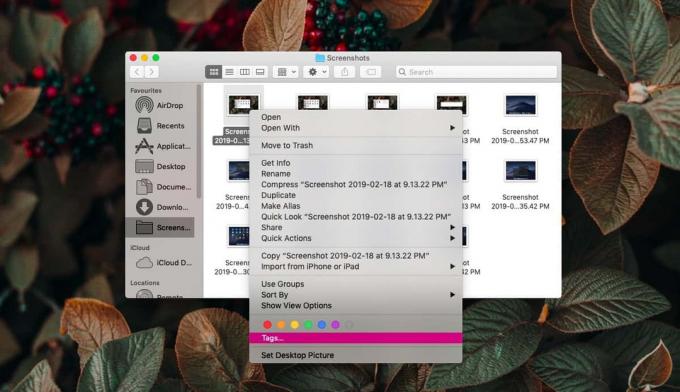
Når du velger Tagger, vil den åpne en liten innmatingsboks under filen du kan angi koder i. Taggene skilles med mellomrom, så når du går inn i et mellomrom, slutter den første taggen, og du kan legge til en annen.

Når du er ferdig med å legge til koder, trykker du på enter for å avslutte tagredigeringsgrensesnittet.

Du kan nå bruke søkefunksjonen i Finder eller Spotlight til å søke etter filer med taggen. Søkeresultatene har en dedikert seksjon for filer som er merket med søkeordet du skrev inn. Du kan klikke på den og få bare filene som har koden.

Fjern tagger
Merkelapper er ikke en permanent installasjon når du har lagt dem til. Du kan fjerne en tag når som helst. For å fjerne en kode fra en fil, høyreklikk på filen du vil fjerne den fra, og velg Tagger fra hurtigmenyen. Når grensesnittet for tagredigering åpnes, klikker du inne i det og bruker Delete eller Backspace-tasten for å fjerne taggen (e) du har lagt til.
Tagger er en kjernefunksjon i macOS, og du vil finne at de fungerer med mange apper. Hvis du har merket bilder, kan taggene søkes i Bilder-appen, så vel som i andre fotoadministrasjonsverktøy som støtter funksjonen. Taggene fungerer også sannsynligvis hvis du flytter filen til et annet system. Hvis det er et macOS-system, vil de fungere pålitelig, men det er en god sjanse for at de også vil jobbe med et Linux- og Windows-system.
Tagger er ikke de samme som de fargede taggene som du kan legge til filer. De er like, men fortsatt forskjellige. Du kan bruke både fargede tagger og tekstbaserte koder for å organisere filene dine, men med fargebaserte tagger har du mindre fleksibilitet.
På Windows 10? Du kan tagg filer der også hvis de er aktivert for alle filtyper.
Søke
Siste Innlegg
InsomniaX: Deaktiver søvn på tomgang og lokk mens du er på batteri / AC [Mac]
MacBooks, som alle andre bærbare datamaskiner, går i dvale når lokk...
CheatSheet: Se komplett liste over hurtigtaster for alle apper [Mac]
Snarveier er bemerkelsesverdig praktiske, og å oppdage en snarvei e...
Simplayfy: Søk på musikk og kontroll iTunes fra menylinjen [Mac]
Apper for å kontrollere iTunes er ikke sjeldne, og de er stort sett...

![InsomniaX: Deaktiver søvn på tomgang og lokk mens du er på batteri / AC [Mac]](/f/a48e39a6d6acd65f50eeebf6fa02d939.jpg?width=680&height=100)
![CheatSheet: Se komplett liste over hurtigtaster for alle apper [Mac]](/f/e693a79077a1e88bf4334148b40e2d8b.png?width=680&height=100)
![Simplayfy: Søk på musikk og kontroll iTunes fra menylinjen [Mac]](/f/3f13a1b3f425fb26b07bd2b9f15a9701.png?width=680&height=100)